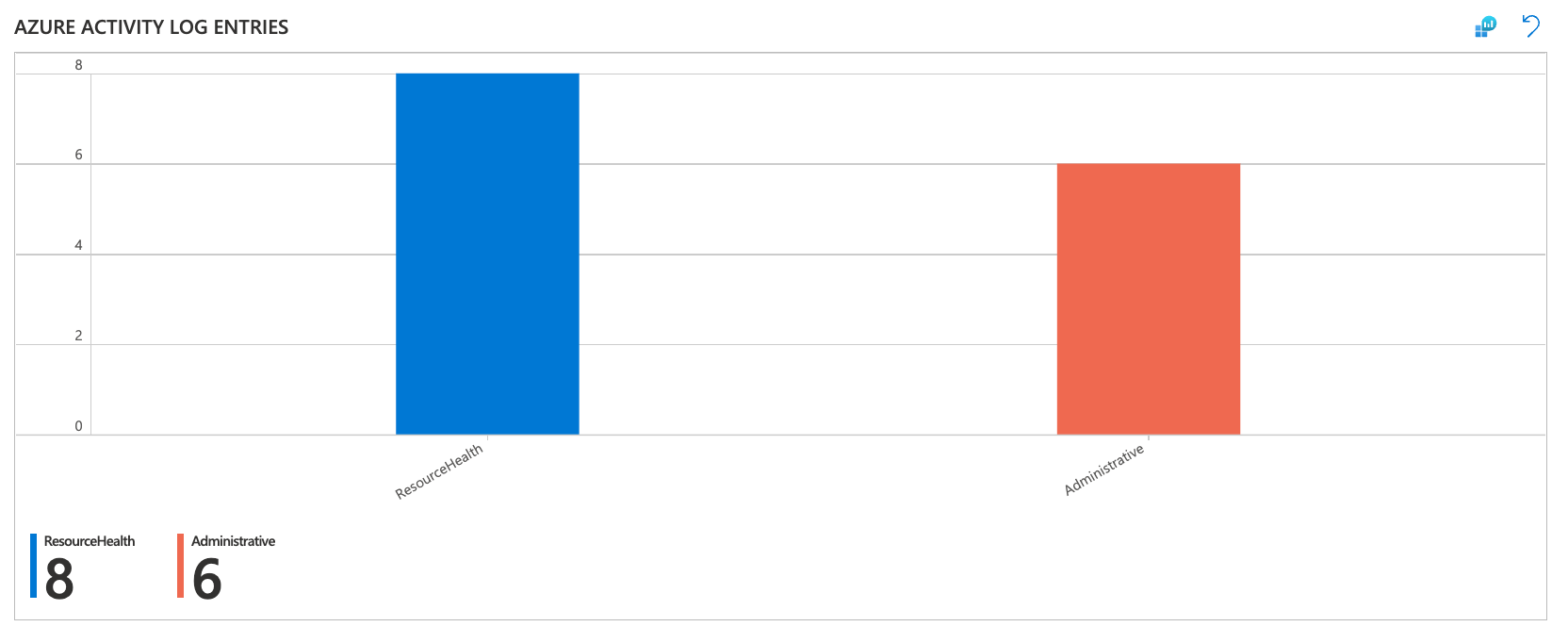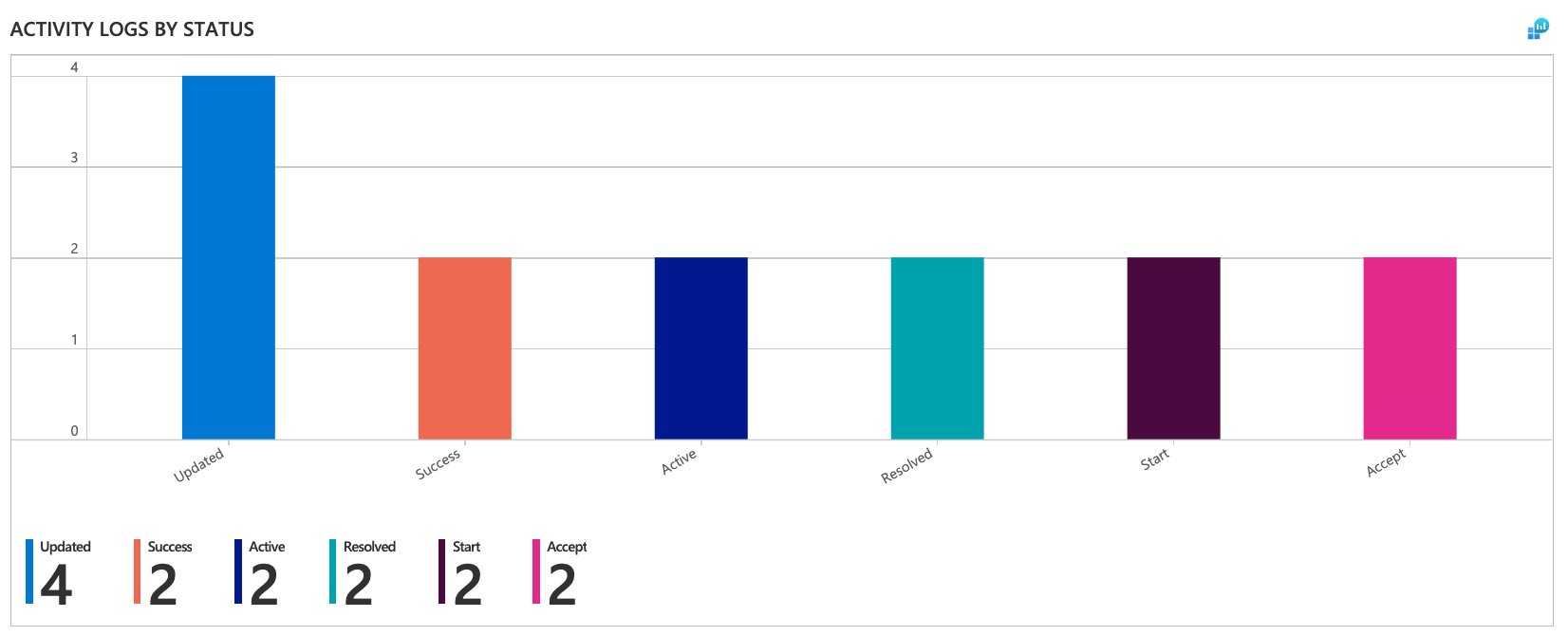Usar o log de atividades do Azure Monitor e os insights do log de atividades
O log de atividades do Azure Monitor é um log de plataforma que fornece insights sobre eventos no nível da assinatura. O log de atividades inclui informações sobre a alteração de um recurso ou a inicialização de uma máquina virtual. Este artigo fornece informações sobre como exibir o log de atividades e enviá-lo a diferentes destinos.
Exibir o log de atividades
Você pode acessar o log de atividades na maioria dos menus do portal do Azure. O filtro inicial é determinado pelo menu em que você abriu o log de atividades. Se ele for aberto no menu Monitorar, o único filtro está na assinatura. Se você abri-lo no menu de um recurso, o filtro será definido para esse recurso. Você sempre pode alterar o filtro para exibir todas as outras entradas. Selecione Adicionar Filtro para adicionar mais propriedades ao filtro.
Para obter uma descrição das categorias do log de atividades, consulte Esquema de eventos do log de atividades do Azure.
Baixar o log de atividades
Selecione Baixar como CSV para baixar os eventos no modo de exibição atual.
Exibir histórico de alterações
Para alguns eventos, é possível exibir o Histórico de Alterações, que mostra as mudanças ocorridas durante um momento de evento específico. Selecione um evento do log de atividades que você deseja examinar melhor. Selecione a guia Histórico de alterações para exibir todas as alterações no recurso até 30 minutos antes e depois do horário da operação.
Se houver alterações associadas ao evento, você verá uma lista de alterações para selecionar. A seleção de uma alteração abre a página Histórico de Alterações. Essa página exibe as alterações no recurso. No exemplo a seguir, você pode ver que a VM alterou os tamanhos. A página exibe o tamanho da VM antes e após a alteração. Para saber mais sobre o histórico de alterações, confira Obter alterações de recurso.
Período de retenção
Os eventos do log de atividades são mantidos no Azure \por 90 dias e, em seguida, excluídos. Não há nenhum custo para entradas durante esse tempo, independentemente do volume. Para mais funcionalidades, como retenção mais longa, crie uma configuração de diagnóstico e rotear as entradas para outro local com base em suas necessidades. Consulte os critérios da seção anterior.
Insights do log de atividades
Os insights do log de atividades fornecem um conjunto de painéis que monitoram as alterações em recursos e grupos de recursos em uma assinatura. Os painéis também apresentam dados sobre quais usuários ou serviços executaram atividades na assinatura e o status das atividades. Este artigo explica como integrar e exibir insights do log de atividades no portal do Azure.
Os insights do log de atividades são pastas de trabalho do Log Analytics organizadas com painéis que visualizam os dados na tabela AzureActivity. Por exemplo, os dados podem incluir quais administradores excluíram, atualizaram ou criaram recursos e se as atividades falharam ou foram bem-sucedidas.
O Azure Monitor armazena todos os logs de atividade que você envia a um workspace do Log Analytics em uma tabela chamada AzureActivity. Antes de usar os insights do log de atividades, será necessário habilitar o envio de logs para o workspace do Log Analytics.
Exibir insights do log de atividades no nível do grupo de recursos ou da assinatura
Para exibir insights do log de atividades no nível do grupo de recursos ou da assinatura:
No portal do Azure, selecione Monitor>Pastas de Trabalho.
Na seção Insights, selecione Insights dos logs de atividades.
Na parte superior da página Insights dos logs de atividades, selecione:
- Uma ou mais assinaturas da lista suspensa Assinaturas.
- Recursos e grupos de recursos na lista suspensa CurrentResource.
- Um intervalo de tempo para exibir dados do menu suspenso TimeRange.
Exibir insights do log de atividades no nível do recurso
Observação
No momento, o recurso de insights do log de atividades não dá suporte a recursos do Application Insights.
Para ver os Insights do log de atividades no nível do recurso:
No portal do Azure, vá para o recurso e selecione Workbooks.
na seção Insights dos logs de atividades, selecione Insights dos logs de atividades.
Na parte superior da página Insights de Logs de Atividades, selecione um intervalo de tempo para exibição dos dados da lista suspensa TimeRange:
As entradas do log de atividades do Azure mostram a contagem de registros do log de atividades em cada categoria de log de atividades.
Logs de atividade por Status mostra a contagem de registros de log de atividades em cada status.
No nível do grupo de recursos e da assinatura, os Logs de atividade por Recursos e Logs de atividade por Provedor de recursos mostram a contagem de registros de Log de atividades para cada recurso e provedor de recursos.
Próximas etapas
Saiba mais sobre: